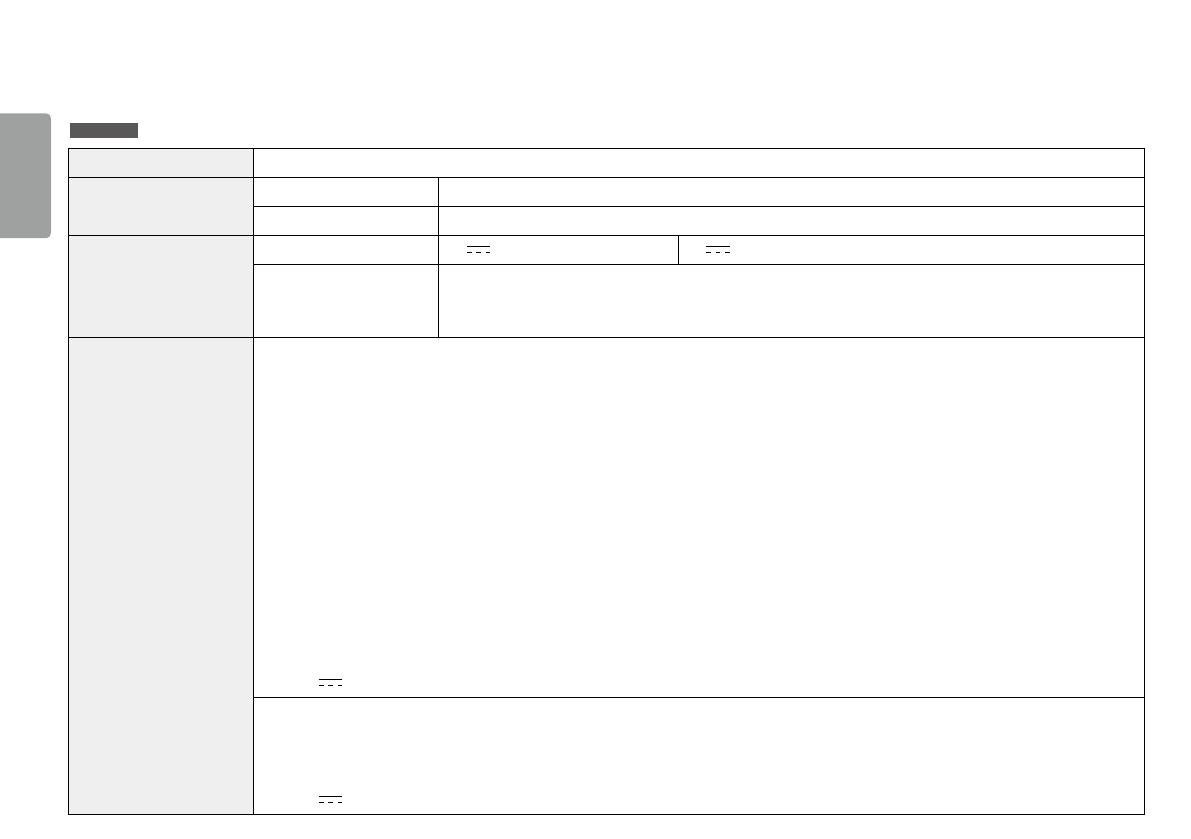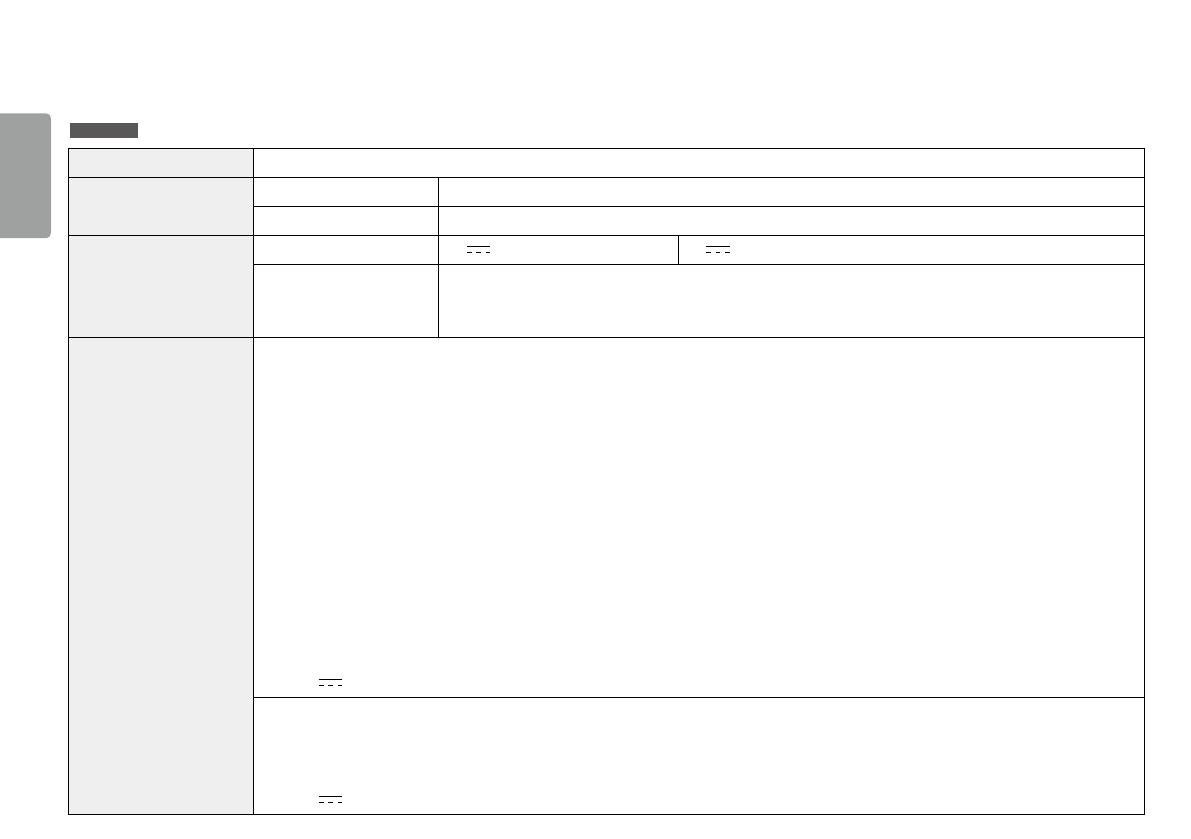
20
SLOVENČINA
TECHNICKÉ PARAMETRE PRODUKTU
Farebná hĺbka Podporované sú 8-bitové/10-bitové farby.
Rozlíšenie Max. rozlíšenie 2560 x 1080 @ 75 Hz
Odporúčané rozlíšenie 2560 x 1080 @ 60 Hz
Zdroje napájania Hodnotenie napájania 19 V
2,0 A 19 V 1,6 A
Spotreba energie
(Typická)
Režim zapnutia: 25,5 W Typ. (Podmienky odhalenia) *
Režim spánku ≤ 0,5 W **
Režim vypnutia ≤ 0,3 W
Sieťový adaptér AC/DC Typ ADS-40SG-19-3 19032G, výrobca SHENZHEN HONOR ELECTRONIC
ali Typ ADS-40FSG-19 19032GPG-1, výrobca SHENZHEN HONOR ELECTRONIC
ali Typ ADS-40FSG-19 19032GPBR-1, výrobca SHENZHEN HONOR ELECTRONIC
ali Typ ADS-40FSG-19 19032GPI-1, výrobca SHENZHEN HONOR ELECTRONIC
ali Typ ADS-40FSG-19 19032GPCU-1, výrobca SHENZHEN HONOR ELECTRONIC
ali Typ ADS-45SQ-19-3 19032E, výrobca SHENZHEN HONOR ELECTRONIC
ali Typ ADS-45FSQ-19 19032EPG-1, výrobca SHENZHEN HONOR ELECTRONIC
ali Typ ADS-45FSQ-19 19032EPK-1, výrobca SHENZHEN HONOR ELECTRONIC
ali Typ ADS-45FSQ-19 19032EPCU-1, výrobca SHENZHEN HONOR ELECTRONIC
ali Typ ADS-45FSQ-19 19032EPBR-1, výrobca SHENZHEN HONOR ELECTRONIC
ali Typ LCAP21A, výrobca LIEN CHANG ELECTRONIC ENTERPRISE
ali Typ LCAP26A-A, výrobca LIEN CHANG ELECTRONIC ENTERPRISE
ali Typ LCAP26A-E, výrobca LIEN CHANG ELECTRONIC ENTERPRISE
ali Typ LCAP26A-I, výrobca LIEN CHANG ELECTRONIC ENTERPRISE
ali Typ LCAP26A-B, výrobca LIEN CHANG ELECTRONIC ENTERPRISE
Výstup: 19 V
1,7 A
Typ ADS-45SN-19-3 19040G, výrobca SHENZHEN HONOR ELECTRONIC
ali Typ LCAP21C, výrobca LIEN CHANG ELECTRONIC ENTERPRISE
ali Typ LCAP26B-E, výrobca LIEN CHANG ELECTRONIC ENTERPRISE
ali Typ LCAP26B-A, výrobca LIEN CHANG ELECTRONIC ENTERPRISE
Výstup: 19 V
2,1 A